iPod Nano 또는 Shuffle에 Apple 음악을 넣는 방법은 무엇입니까?
Sarah Connor 작성: 2020년 12월 4일에 업데이트됨
- 요약:
-
iPod nano/iPod Shuffle에서 Apple Music을 재생하고 싶으십니까? 이 기사에서는 Apple Music을 iPod에 넣을 수 없는 이유를 설명하고 Apple Music 노래를 MP3 또는 M4A 형식으로 변환한 다음 모든 iPod 장치로 전송하여 오프라인으로 들을 수 있도록 안내합니다.
Apple Muisc는 6천만 명 이상의 사용자를 유치한 뛰어난 음악 스트리밍 서비스입니다. 그러나 대부분의 사용자 는 iPod nano/iPod shuffle/iPod classic에 Apple Music을 넣을수 없는 문제에 직면해 있습니다. iPod touch가 Apple 웹 사이트에서 판매되는 유일한 iPod이지만 많은 Apple 사용자는 여전히 이전 버전의 iPod Nano, iPod Classic, iPod Shuffle 및 iPod Touch를 사용합니다. Apple Music을 iPod에 동기화하려고 하면 "Apple Music 노래를 iPod에 복사할 수 없습니다"라는 오류 메시지가 표시됩니다. iPod nano에 Apple Music을 추가할 수 없다는 사실이 실망스럽습니까?
Apple Music을 iPod Nano/Shuffle에 넣을 수 없는 이유는 무엇입니까?
아시다시피 Apple Music은 구독 서비스입니다. iPod touch 5th 이상을 제외하고 대부분의 iPod에는 인터넷 또는 Wi-Fi 연결이 없습니다. 따라서 Apple은 이전 iPod에서 Apple Music 구독 상태를 확인할 수 없습니다. 한편, 애플은 다운로드한 애플 뮤직 트랙을 사용자가 저장하지 못하도록 하기 위해 애플 뮤직 노래에 페어플레이(DRM)를 추가했다. iPod nano/shuffle/classic에서 Apple Music을 비활성화함으로써 Apple은 사용자가 구독을 취소한 후 다운로드한 트랙을 기기에 저장할 수 없도록 할 수 있습니다. 결과적으로 Apple Music 노래를 iPod nano, shuffle, classic으로 전송하지 못했습니다.
iPod Nano에 Apple 음악 노래를 넣는 최고의 도구
iPod nano, iPod classic, iPod shuffle, iPod touch, Sony Walkman 등과 같은 MP3 플레이어에서 Apple Music을 재생하려면 Apple Music DRM을 깨고 MP3, M4A 형식과 같은 일반적인 형식으로 변환하기만 하면 됩니다. .
TunesBank Apple Music Converter는 모든 Apple Music Converter 중에서 두드러집니다. 또한 Apple Music 노래에서 DRM을 제거하는 데 도움이 될 뿐만 아니라 Apple Music을 모든 iPod에서 재생할 수 있는 MP3, M4A, WAV 또는 FLAC으로 변환할 수 있는 iPod 변환기로의 훌륭한 Apple Music입니다. 더군다나 iTunes에서 구입한 M4P 음악, iTunes M4B 오디오북 및 Audible AA/AAX 오디오북을 손실 없이 MP3로 변환할 수도 있습니다. 더 중요한 것은 출력 MP3/M4A 파일의 원본 품질과 모든 ID3 태그를 유지한다는 것입니다.
TunesBank Apple Music to iPod 변환기의 뛰어난 기능:
- Apple Music 및 iTunes에서 구입한 노래에서 DRM을 잠금 해제하십시오.
- Apple Music을 손실 없이 MP3, M4A, WAV, FLAC으로 변환합니다.
- iTunes Music, iTunes Audiobook 및 Audible Audiobook을 변환할 수 있습니다.
- MP3/M4A로 변환한 후 원본 품질, ID3 태그를 유지합니다.
- Mac에서 5X 변환 속도, Windows에서 10X 변환 속도를 제공합니다.
- Apple Music 트랙을 iTunes, Google Drive, One Drive 등에 업로드합니다.
- iPod Nano, iPod Classic, iPod Shuffle, iPod Touch에서 Apple 음악을 들을 수 있습니다.
가이드: Apple Music을 iPod Nano/iPod Classic에 넣는 방법은 무엇입니까?
TunesBank Apple Music Converter는 사용자 친화적인 인터페이스를 제공하며 작동이 매우 쉽습니다. 다음 부분에서는 Apple Music을 MP3/M4A로 변환하고 Apple Music을 iPod shuffle 또는 iPod nano에 넣는 방법을 보여줍니다.
1단계:TunesBank Apple Music 실행
TunesBank(https://www.tunesbank.com/) 웹사이트로 이동하여 TunesBank Apple Music to iPod Converter를 무료로 다운로드하십시오. 설치 후 프로그램을 실행하면 iTunes 앱 또는 Apple Music 앱(MacOS 10.15Catalina)이 함께 실행됩니다. 그러면 iTunes 보관함이 자동으로 로드됩니다.

2단계:TunesBank에 Apple 음악 노래/재생 목록 추가
이제 "재생 목록"으로 이동하여 변환하려는 노래를 선택하거나 상단 확인란을 클릭하여 전체 재생 목록을 선택할 수 있습니다.

3단계:MP3 또는 MP4 형식 선택
인터페이스 하단으로 이동하여 출력 형식, 비트 전송률, 샘플 속도, 채널 등을 원하는 대로 사용자 지정할 수 있습니다. Apple Music을 iPod nano로 전송하려면 MP3 또는 MP4를 출력 형식으로 선택할 수 있습니다.

4단계:Apple Music을 iPod으로 변환 시작
준비가 되었다면 "변환" 버튼을 눌러 Apple Music 노래를 하드 드라이브에 저장하기만 하면 됩니다. 변환하는 동안 이 프로그램을 사용하면 "라이브러리"로 돌아가 변환할 노래를 더 추가할 수 있습니다.

그런 다음 "완료"섹션에서 변환 된 Apple Music 트랙을보고 "출력 파일보기"버튼을 클릭하여 찾을 수 있습니다.

5단계:변환된 Apple 음악 노래를 iPod Nano/iPod Shuffle로 전송
1) 먼저 PC에서 최신 버전의 iTunes 앱을 실행하고 “추가” > “라이브러리에 폴더 추가”를 클릭하여 변환된 Apple Music MP3/M4A 파일을 iTunes 라이브러리로 가져옵니다.
2) USB 케이블을 사용하여 iPod nano 또는 iPod shuffle을 PC에 연결한 다음 iPod 아이콘을 찾아 클릭하여 정보를 가져옵니다.
3) 왼쪽 패널에서 "음악"을 클릭하고 "음악 동기화"를 선택한 다음 "재생 목록" 아래에서 "선택한 재생 목록, 아티스트, 앨범 및 장르" > "최근에 추가됨"을 탭합니다. 마지막으로 "적용" 버튼을 누르면 Apple Music 트랙이 iPod nano/shuffle에 자동으로 동기화됩니다.
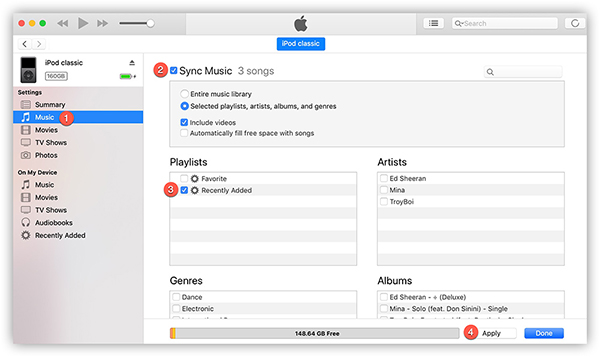
팁: 이 방법은 Apple Music을 iPod Classic, iPod Touch, iPhone, iPad 등에 동기화하는 데에도 적합합니다.
이제 Apple Music 노래를 iPod nano, iPod shuffle에 성공적으로 넣었으며 이동 중에도 iPod에서 좋아하는 Apple Music 노래를 자유롭게 즐길 수 있습니다!
코멘트
답장 또는 댓글 쓰기 답장

- 다운로드한 Apple 음악을 영원히 저장
- Apple 음악 DRM 제거
- Apple 음악 노래를 MP3로 변환
- iTunes M4P를 MP3로 변환
- 구독 없이 Apple Music 재생
- iTunes 음악 DRM 제거
- 모든 기기에서 Apple Music 재생
- Apple 음악을 영원히 유지하십시오
- iPod nano/shuffle에서 Apple Music 재생하기
- MP3 플레이어에서 Apple Music 재생
- iPod이 Apple Music을 동기화하지 않음
- 삼성에서 Apple Music 재생
- Apple 음악을 iPhone으로 전송
- Apple Music을 Android에 동기화
- Apple 음악 노래를 CD로 굽기
- Apple Music Song을 벨소리로 설정




아직 댓글이 없습니다. 말 좀...